Содержание
Каждое iOS-приложение подкаста
использует немного другой подход к прослушиванию подкастов. По умолчанию в приложении Apple Podcasts отображается список неиспользованных эпизодов. Домашний экран Pocket Cast
показывает сетку ваших подкастов. Вместо этого Кастро просит вас добавить отдельный эпизод в вашу очередь.
Overcast использует подход, основанный на списке воспроизведения. После того как вы подписались на несколько подкастов, первое, что вы увидите после открытия приложения, это раздел «Плейлисты». Плейлист All Episodes уже будет создан для вас. В пользовательском интерфейсе настоятельно рекомендуется создать список воспроизведения для управления своими подкастами. Это лучший способ испытать пасмурность. И это то, о чем мы будем говорить сегодня.
Почему приложение Overcast лучше, чем подкасты
Overcast — это лучшее приложение для подкастов на iPhone и iPad из-за баланса между элегантной простотой и мощными функциями. Это может занять некоторое время, чтобы привыкнуть, но как только вы это сделаете, вы будете летать через приложение, и вы будете удивляться, как вы использовали любое другое приложение, особенно приложение Apple Podcasts.
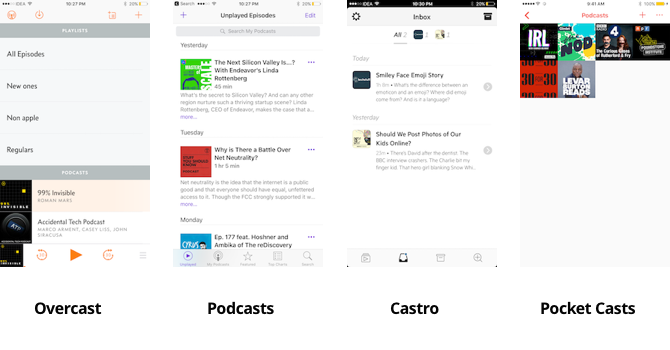
Если вы используете встроенное приложение Podcasts на вашем iPhone, Overcast станет настоящим обновлением. Мало того, что легче найти и подписаться на подкасты
В Overcast есть функции продвинутых пользователей, которых нет в приложении Podcast.
Есть управление плейлистами на уровне профессионалов и очередь, которой легко управлять. Кроме того, функция увеличения громкости интеллектуально увеличивает громкость, не искажая звук. Функция Smart Speed удаляет тишину, что означает, что вы в конечном итоге прослушиваете больше подкастов одновременно.
Дизайн Overcast прост, но как только вы привыкнете к нему, вы начнете ценить эффективность. Почти все здесь работает с использованием пролистывания. Такие вещи, как воспроизведение эпизодов и списки подкастов отображаются в виде ящиков. Вы можете просто провести вниз где-нибудь, чтобы отклонить их и вернуться на предыдущую страницу.
Подписаться на подкасты или добавить эпизоды
На главном экране Overcast нажмите на плюс «+» Кнопка в правом верхнем углу. Здесь вы найдете рекомендации из Twitter
(после того, как вы связали свою учетную запись Twitter) и несколько коллекций для разных категорий. Ясно-х Рекомендуемые вкладка далеко не так обширна, как приложение Apple для подкастов. Но вы можете искать любой подкаст, который вы хотите из панели поиска.
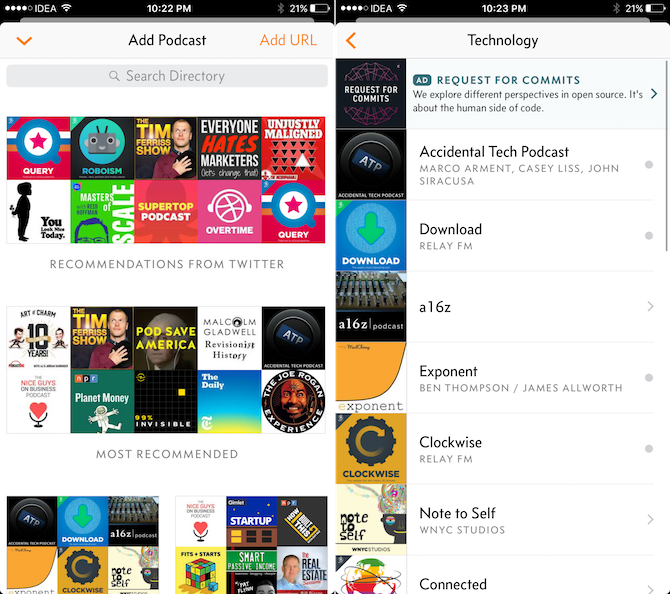
Как только вы нашли его, вы можете нажать на Подписывайся чтобы добавить подкаст в свой канал, или вы можете нажать на отдельный эпизод, чтобы начать его воспроизведение или загрузить.
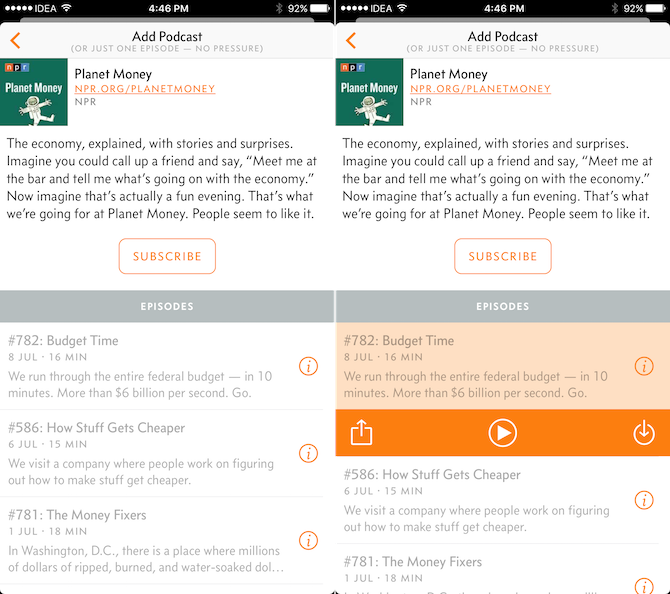
После того, как вы подписались на подкаст, перейдите на настройки вкладка для подкаста, и вы сможете настроить, сколько последних эпизодов хранить, получать ли вы уведомления об этом и как сортируются эпизоды.
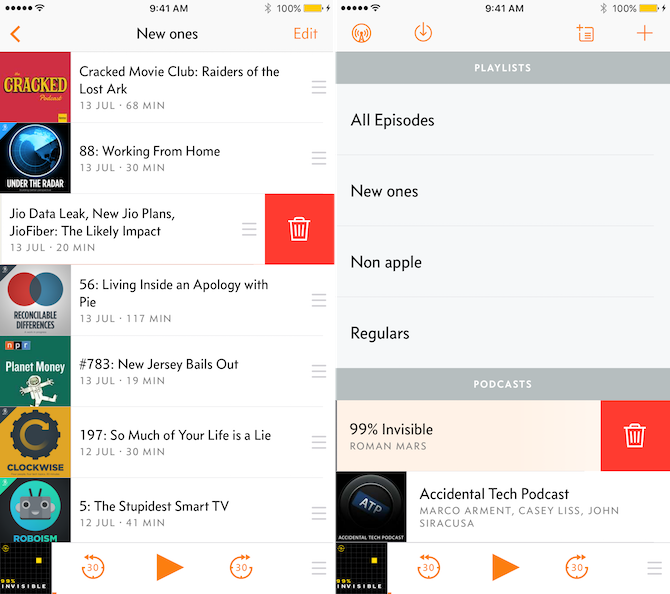
Удаление подкаста или эпизода также довольно легко. В представлении списка просто проведите пальцем влево и нажмите на удалять кнопка.
Сделать умный плейлист
После того как вы подписались на несколько подкастов, самое время создать свой первый плейлист. Давайте создадим список воспроизведения подкастов, которые вы неукоснительно слушаете каждую неделю, включая один подкаст, который вы должны слушать, как только он выйдет, независимо от того, какова длина вашей очереди.
Нажмите на Новый плейлист значок и выберите Новый умный плейлист. Дайте ему имя и убедитесь, что он отсортирован по От нового к старому.
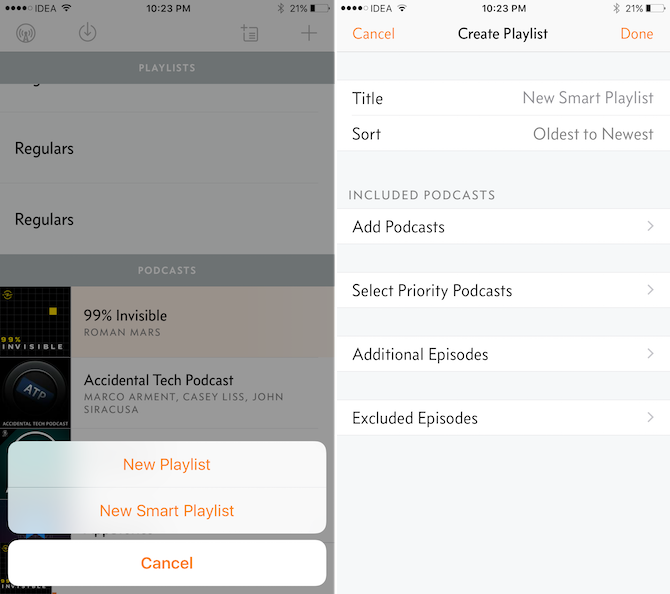
Тогда из Добавить подкасты раздел, нажмите на подкасты, которые вы слушаете каждую неделю.
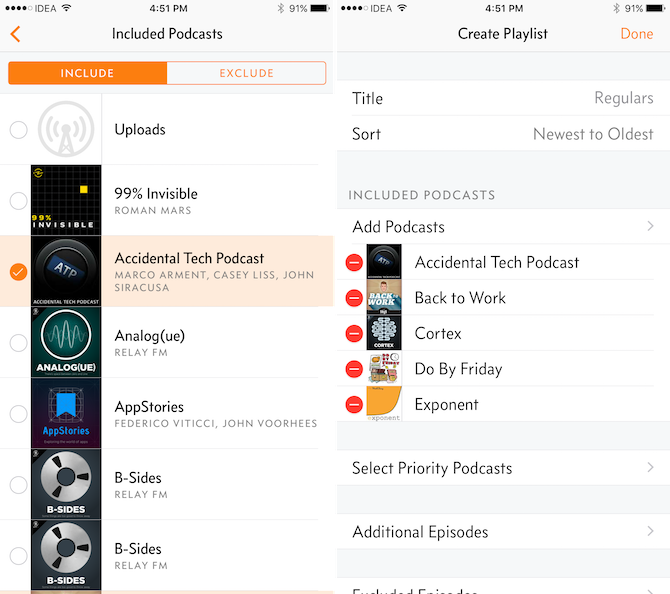
Затем нажмите на Выберите приоритетные подкасты, и выберите один подкаст, который вы хотите быть в верхней части списка, несмотря ни на что.
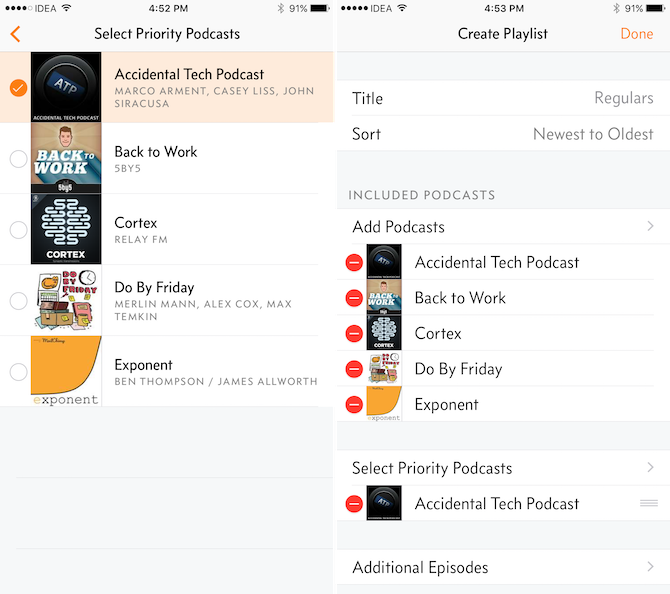
Вы также можете добавить отдельные эпизоды подкаста из своего канала в этот плейлист. Нажмите Готово и плейлист будет сохранен.
Эффективно используйте очередь
Во-первых, нажмите на значок Overcast и убедитесь, что Непрерывная игра опция включена. Это гарантирует, что воспроизведение не остановится после завершения текущего эпизода.
Как и плейлисты, очередь является важной частью приложения. Как обычный слушатель подкаста, вы часто хотите договориться о том, что будет дальше. Overcast предлагает несколько способов сделать это.
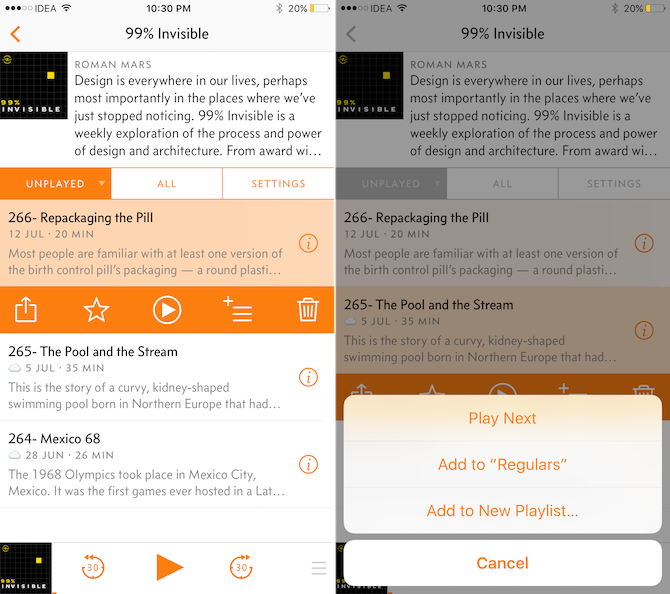
Когда вы получаете уведомление о выходе нового эпизода, вы можете добавить его в очередь, коснувшись уведомления 3D.
, Когда вы нажимаете на эпизод из списка, прямо рядом с кнопкой Play вы найдете Добавить в очередь кнопку, а затем выберите Play Next. Вы также можете добавить эпизод в плейлист, используя эту опцию.
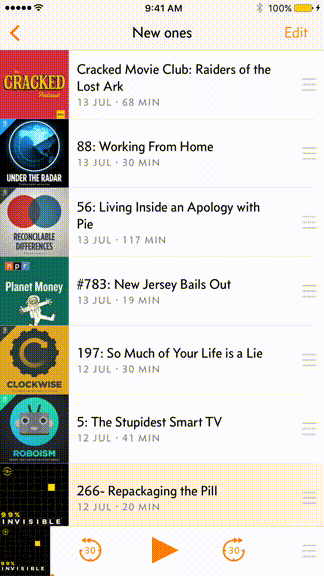
Переупорядочение очереди, когда вы находитесь в списке воспроизведения, еще проще. В строке справа от каждого списка эпизодов вы найдете ручку. Нажмите и удерживайте его и проведите пальцем вверх или вниз, чтобы переместить эпизод вверх или вниз в очереди.
Настройка функций воспроизведения
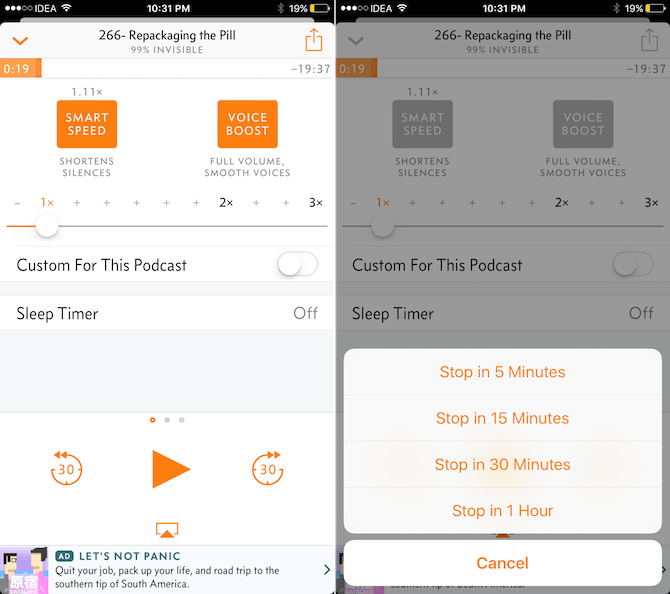
После начала воспроизведения подкаста коснитесь мини-плеера и проведите вправо, чтобы перейти к элементам управления воспроизведением. Отсюда, вы должны попробовать включить Повышение голоса а также Smart Speed функции. Вы также можете ускорить подкаст. Ниже вы можете установить таймер отключения на 15 или 30 минут.
Включить темный режим
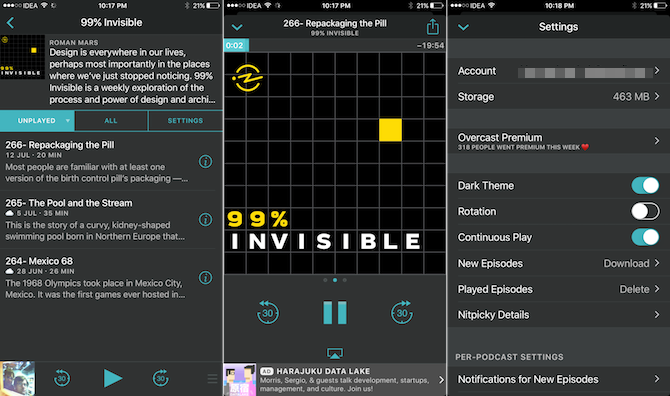
В пасмурном облачении очень приятный темный режим, который не просто инвертирует цвета. От настройки (нажмите на значок Overcast в верхнем левом углу), включите Темный режим и вы увидите, что типография меняется, а фон становится темно-синим. А оранжевые акценты превращаются в более светлый оттенок синего. Все намного спокойнее.
Взгляните на настройки
Наконец, давайте подробно рассмотрим меню «Настройки». Пасмурно скрывает меньшие варианты здесь. И если вы похожи на меня, вы захотите настроить приложение, пока не получите его правильно. Вот что вы получаете в меню настроек.
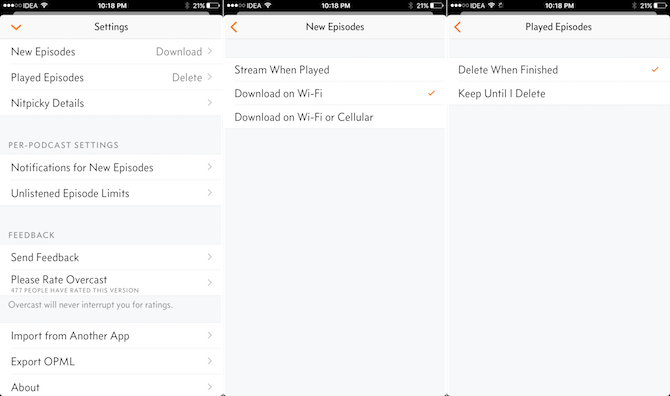
Новые серии: Отсюда вы можете выбрать, должно ли приложение загружать новые эпизоды по Wi-Fi, сотовой сети или просто воспроизводить в потоковом режиме.
Сыгранные эпизоды: Лучше всего, чтобы приложение автоматически удаляло эпизод, когда вы закончите его воспроизводить. Кроме того, вы можете оставить его, пока он не будет удален вручную.
Nitpicky Подробности: В этом разделе вы можете выбрать интервалы поиска, отключить функцию дистанционного управления наушниками и многое другое.
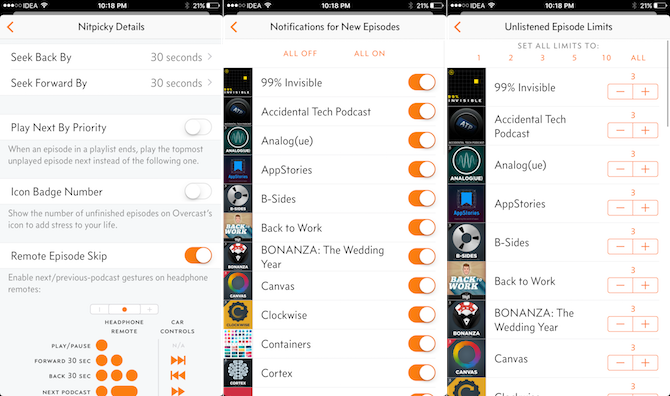
Уведомления о новых эпизодах: Если вы хотите получать уведомления только для определенных подкастов, вы можете настроить их здесь.
Нераспространенный лимит эпизодов: По умолчанию приложение хранит только три последних не перечисленных эпизода. Но вы можете увеличить или уменьшить лимит для каждого подкаста.
Обновить до Премиум
Overcast — одно из немногих приложений, где реклама действительно полезна. Overcast имеет свою теперь рекламную систему, где он будет показывать вам подкасты и услуги в рекламных баннерах. Я действительно нашел пару новых подкастов таким образом.
Если вы не являетесь поклонником рекламы, вы можете подписаться на Overcast Premium за $ 9,99 / год. Он удаляет все объявления и добавляет новые функции, такие как возможность загрузки собственных файлов в учетную запись Overcast и новый темный значок.
Что вы используете для отслеживания подкастов на вашем iPhone? Какие ваши любимые подкасты? Поделитесь с нами в комментариях ниже.


![Открывайте приложения и выполняйте действия на iPhone, набрав их [iPhone]](https://helpexe.ru/wp-content/cache/thumb/ee/52b1be458ee24ee_150x95.png)

